Začátkem tohoto měsíce Facebook Messenger přidal svůjvlastní příběhy. Tato funkce je klonem příběhů Snapchat. Facebook přidal podobnou funkci jako Instagram a Whatsapp, obě aplikace, které vlastní. Společnost právě přidala příběhy do hlavní aplikace na Facebooku. Nyní můžete pořizovat fotografie nebo videa z aplikace Facebook pro iOS nebo Android a přidat je do svého příběhu na Facebooku. Příběh zůstane viditelný po dobu 24 hodin a můžete si vybrat, kdo si může prohlédnout váš příběh na Facebooku. V současné době nejsou příběhy na Facebooku zasílány do Messengerů. Takto to funguje.
Otevřete v telefonu aplikaci Facebook. Pokud byly na váš účet spuštěny příběhy na Facebooku, v horní části se zobrazí miniatura s názvem „Váš příběh“.
Vytvořte příběh na Facebooku
Existují tři způsoby, jak vytvořit příběh; klepněte na ikonutlačítko fotoaparátu vedle vyhledávacího panelu, klepněte na „Váš příběh“ nebo přejeďte prstem vpravo na kartě zdroje zpráv. Tím se dostanete do zcela nového fotoaparátu v aplikaci Facebook. Má vše, co má kamera v aplikaci Messenger, a novou funkci nazvanou „efekty“. Máte několik výchozích efektů a z nich si můžete vybrat knihovnu.

Přidat efekty do obrázku
Do příběhu na Facebooku můžete přidat efekty tak, že přejdete prstem nahoru nebo dolů po obrazovce hledače pohledu kamery. Chcete-li zobrazit další efekty, klepněte na kouzelnou hůlku v levé dolní části obrazovky a prozkoumejte knihovnu.
Některé efekty jako Wonder Woman, Alien aKočičí efekt je užitečný pouze v případě, že na fotografii je osoba, která se ve videu nejlépe používá. Jiné efekty, jako je bouřka a efekt I Miss You, budou vypadat dobře bez ohledu na to, co je předmětem fotografie. Profesionální tip; podívejte se na efekt Wonder Woman.
Animované efekty jsou skvělé, pokud nahráváte video, ale pracujete také na fotkách.

Existuje dokonce řada uměleckých filtrů, které vypadajívelmi podobně jako klon stylů, které nabízí Prisma. Můžete si také vybrat z několika snímků. Naraz můžete použít pouze jeden efekt. Klepnutím na tlačítko pořízení pořídíte fotografii. Klepnutím a podržením tlačítka digitalizace zaznamenejte video.
Přidejte text a nakreslete obrázek
Můžete za sebou přidat text a kreslit na obrázekzachytit to. Klepnutím na tlačítko textu zadejte text a tlačítko tužky nakreslete obrázek. Můžete přizpůsobit barvu textu a štětce, do kterého nakreslíte. Můžete také upravit hmotnost štětce.
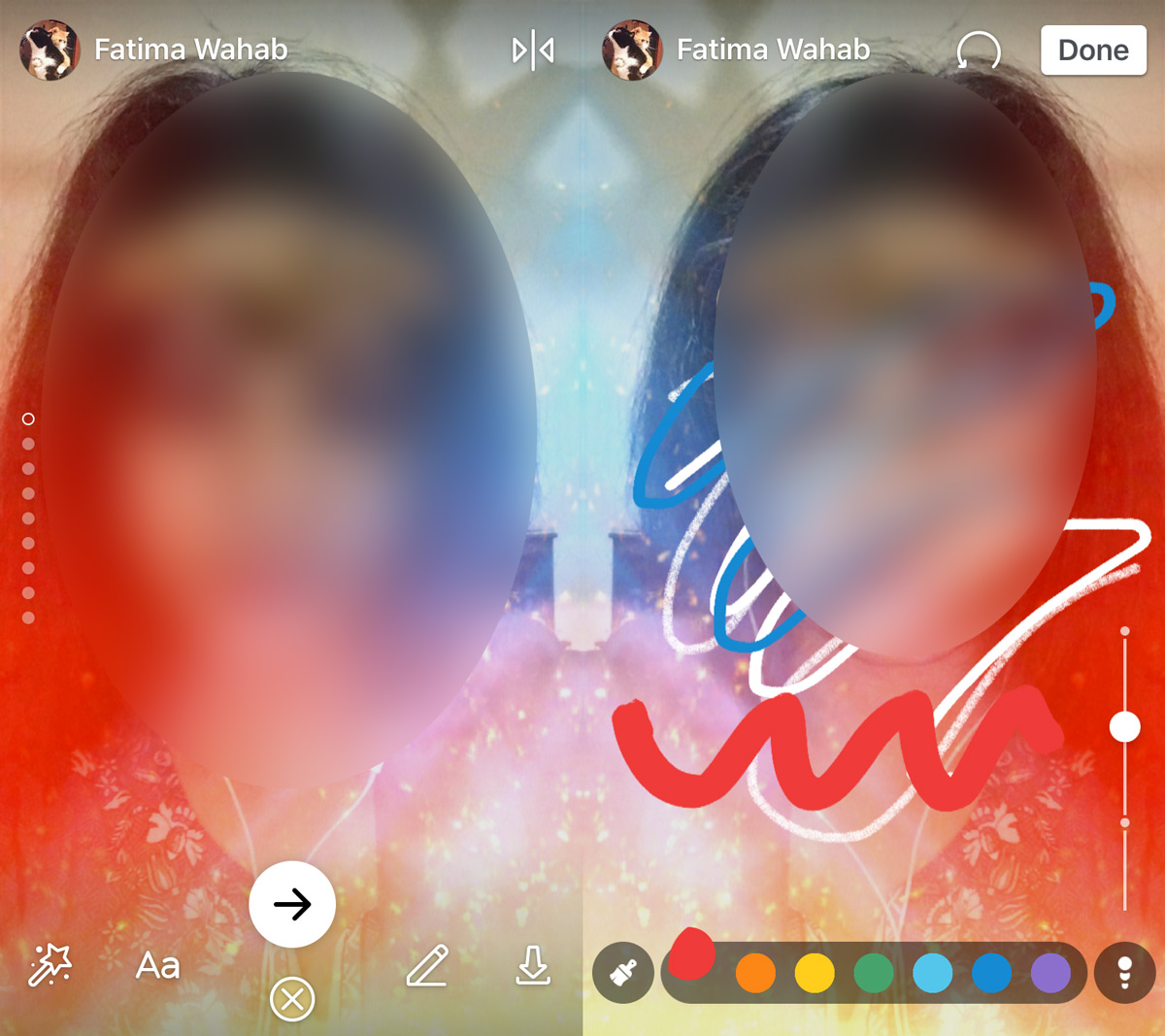
Sdílejte svůj příběh
Klepnutím na šipku směřující doprava sdílíteobrázek nebo video k vašemu příběhu. Můžete ji přidat do svého příběhu nebo ji můžete zveřejnit na časovou osu, aby ji mohli vidět všichni vaši přátelé. Můžete jej také odeslat přímo na kterýkoli z vašich kontaktů.
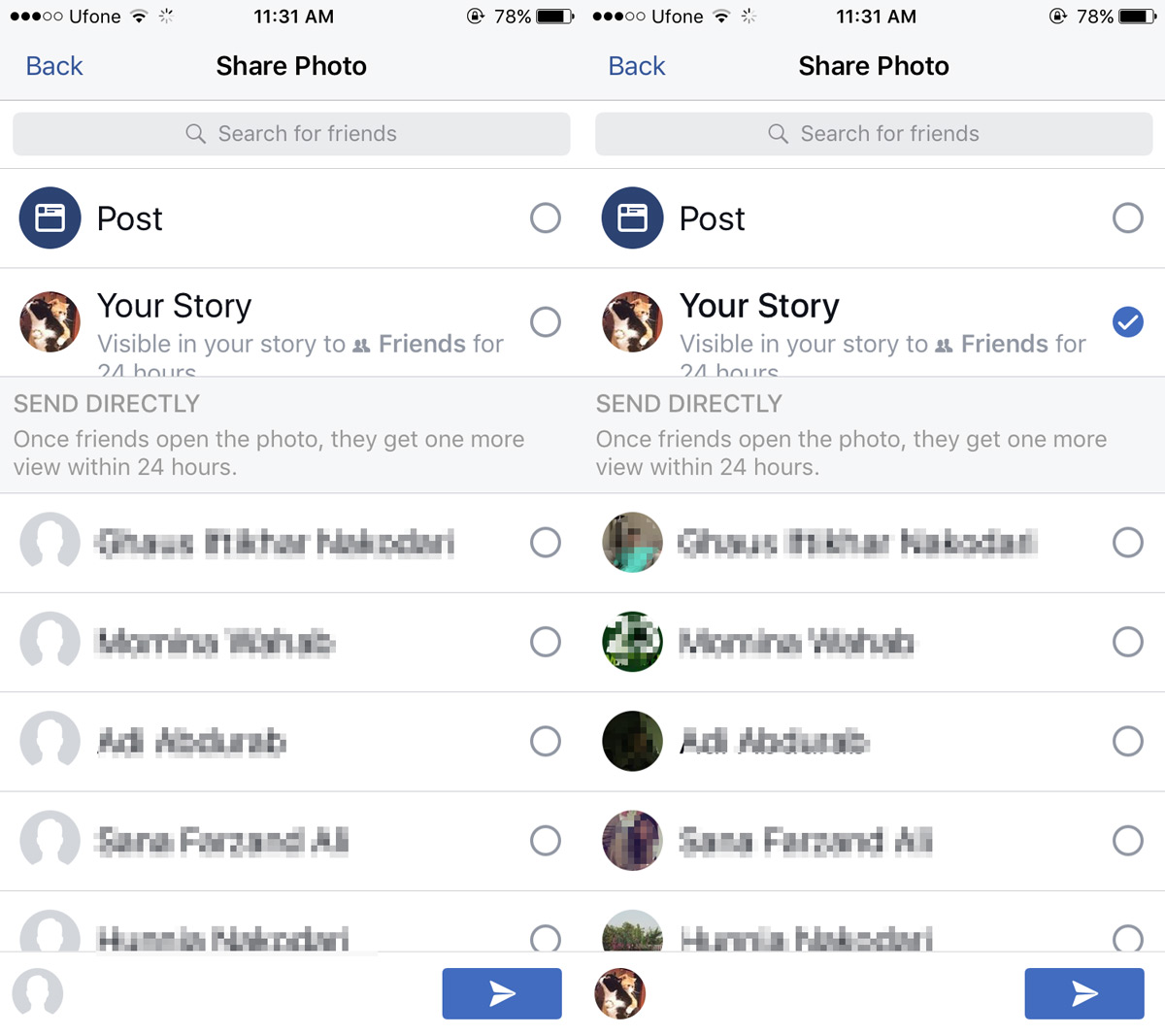
Kamera pracuje s přední i zadní stranoufotoaparát vašeho telefonu. Kromě toho si můžete také vybrat videa a fotografie z fotoaparátu a přidat je do svého příběhu na Facebooku. Efekty, které jsou k dispozici pro fotografie a videa z fotoaparátu, se mírně liší od efektů dostupných pro fotografie nebo videa, které živě zachycujete.
Soukromí
Váš příběh je viditelný pouze pro vaše přátele. Pokud zveřejníte nahranou fotografii nebo video na vaši časovou osu, můžete na obrazovce sdílení vybrat její viditelnost. Uvidíte stejné filtry publika, jaké vidíte pro normální příspěvek na Facebooku, který můžete přizpůsobit.













Komentáře